Apples iCloud er muligvis ikke så sikker for dig at gemme billeder, da nogle hackere har hævdet, at de let kunne få adgang til nogens iCloud.
At berømmelse nakenbillede hacking skandale i 2014 havde påvirket 26 berømtheder har lektioner for os alle. Korrekt kan du sige, "Jeg er ikke en berømthed. Ingen hacker ville være interesseret i pinlige billeder af en almindelig persons iCloud. Hvem ved dog, hvad en hacker vil tænke på.
I lyset af det fokuserer vi på hvordan man sletter billeder fra iCloud i dette indlæg.
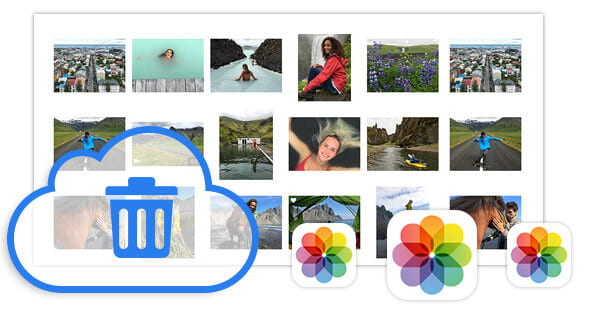
Sådan slettes fotos fra iCloud Photo Library
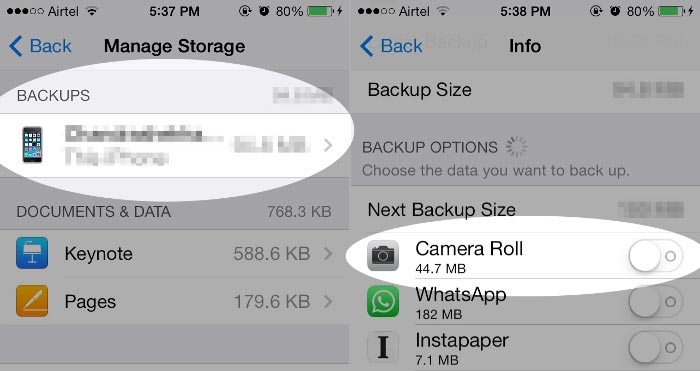
1 Åbne Indstillinger på din iOS-enhed.
2Rul på skærmen, og tryk på iCloud.
3Trykke på Opbevaring og backup Og vælg Administrer Opbevaring
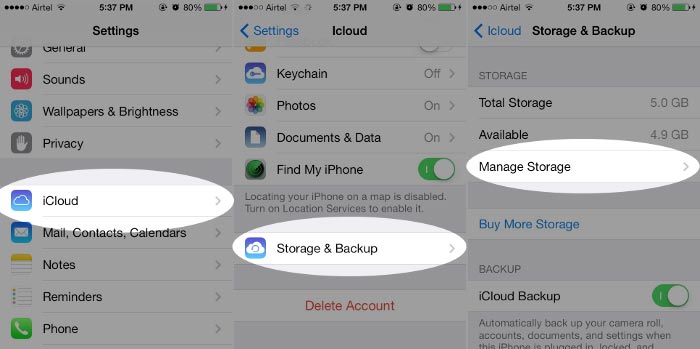
4Find og klik på target backup, og skub Kamerarulle til Fra.
5Gå tilbage til Storage & Backup, og klik på Backup Now. Derefter opdateres din iCloud, og billeder fra kamerarullen findes ikke på iCloud-backup.
Scenario 1: Slet billeder fra appen Fotos
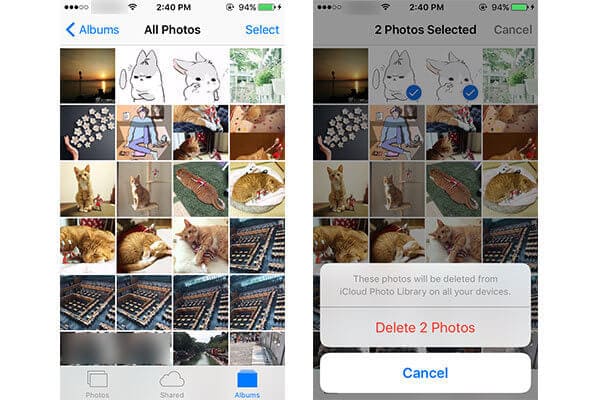
1 Gå til app-fotos> Album> Alle fotos.
2Klik Type og vælg de billeder, du vil slette.
3Tryk på affaldsikonet i nederste højre hjørne. Derefter slettes disse billeder fra iCloud Photo Library såvel som alle synkroniserede enheder.
Scenario 2: Slet iCloud Photo Library
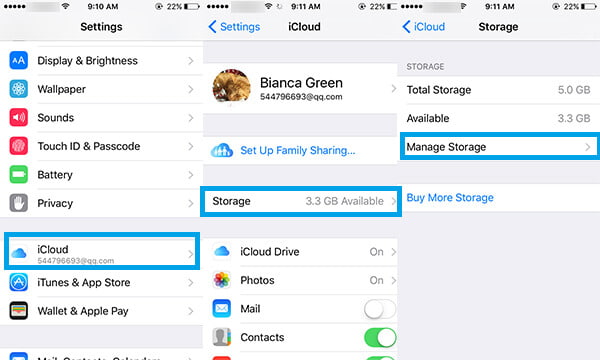
1 Åbne Indstillinger på din iOS-enhed.
2Rul på skærmen, og tryk på iCloud.
3Tryk på Opbevaring, og klik på Administrer Opbevaring.
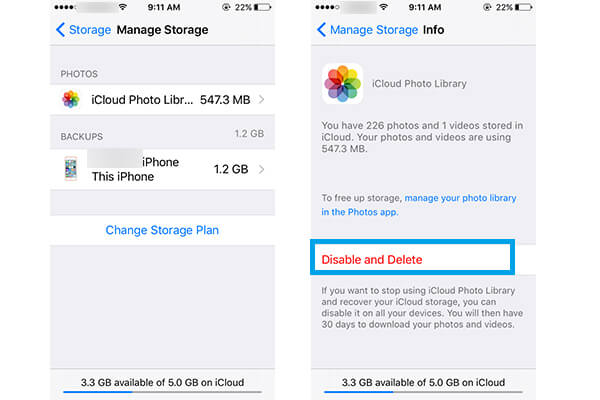
4Klik iCloud Photo Library under BILLEDER.
5Trykke på Deaktiver og Slet.
På denne måde kan du styr din iCloud-lagerplads let.
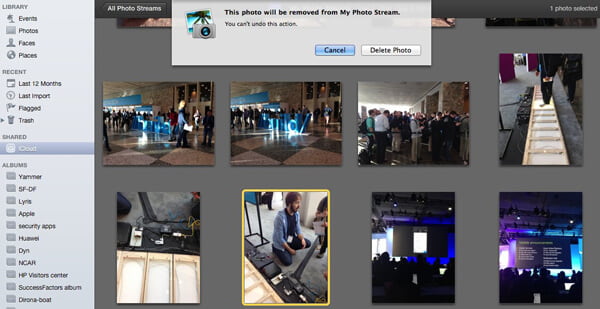
1 Tilslut din iDevice til Mac, og start iPhoto.
2Find iCloud fra venstre kolonne.
3Klik Mit Photo Stream.
4Klik på det billede, du vil slette, og vælg Slette knappen fra tastaturet. Og bekræft derefter at fane Slet foto.

1 Log ind på icloud.com.
2Vælg pics.
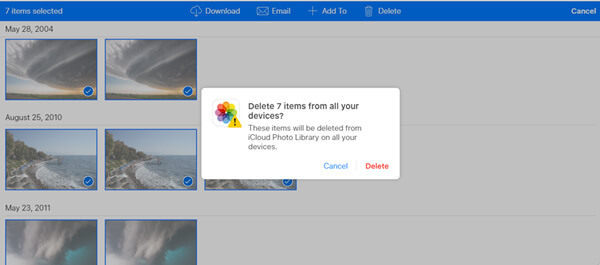
3Klik Type.
4Vælg de billeder eller videoer, du vil slette.
5Tab fanen skraldespand .
Bekræft ved at klikke på Slet.
Hvad forresten, hvis du ved et uheld sletter dine vigtige billeder fra iCloud? Bare rolig. Vi introducerer det velrenommerede gendannelse af iCloud-billede til dig her. Den geniale software har kapaciteten til at hjælpe dig med at hente slettede billeder fra iCloud-sikkerhedskopi. Først skal du downloade og installere softwaren.
1Klik Gendan fra iCloud Backup-fil, og log derefter på din iCloud-konto.

2 Vælg og klik Hent knap for at downloade iCloud-sikkerhedskopi til computeren.

3Gå til "Kamerarulle" efter scanning. Bare vælg og Recover de slettede billeder.

iCloud Kontrolpanel er det program, der leveres af Apple til at administrere iCloud-sikkerhedskopien. Du kan se billederne fra Photo Stream og Photo Sharing, og du kan også slette billederne eller billederne frit, som du vil.
1 Download iCloud Kontrolpanel
Download iCloud-panelet til din Windows-computer, og installer og kør derefter den på din pc.
2Slettede billeder fra Photo Stream og Photo Sharing
Log ind på din iCloud-konto, klik på "Fotos"> "Valgmulighed" for at finde billedernes placering. Naviger derefter på placeringen af billeder, du kan nemt slette og importere billederne, som du vil.
I denne artikel diskuterer vi hovedsageligt, hvordan man sletter billeder fra iCloud Photo Library. Håber det kan hjælpe dig, når du vil slette nogle private billeder på iCloud backup.